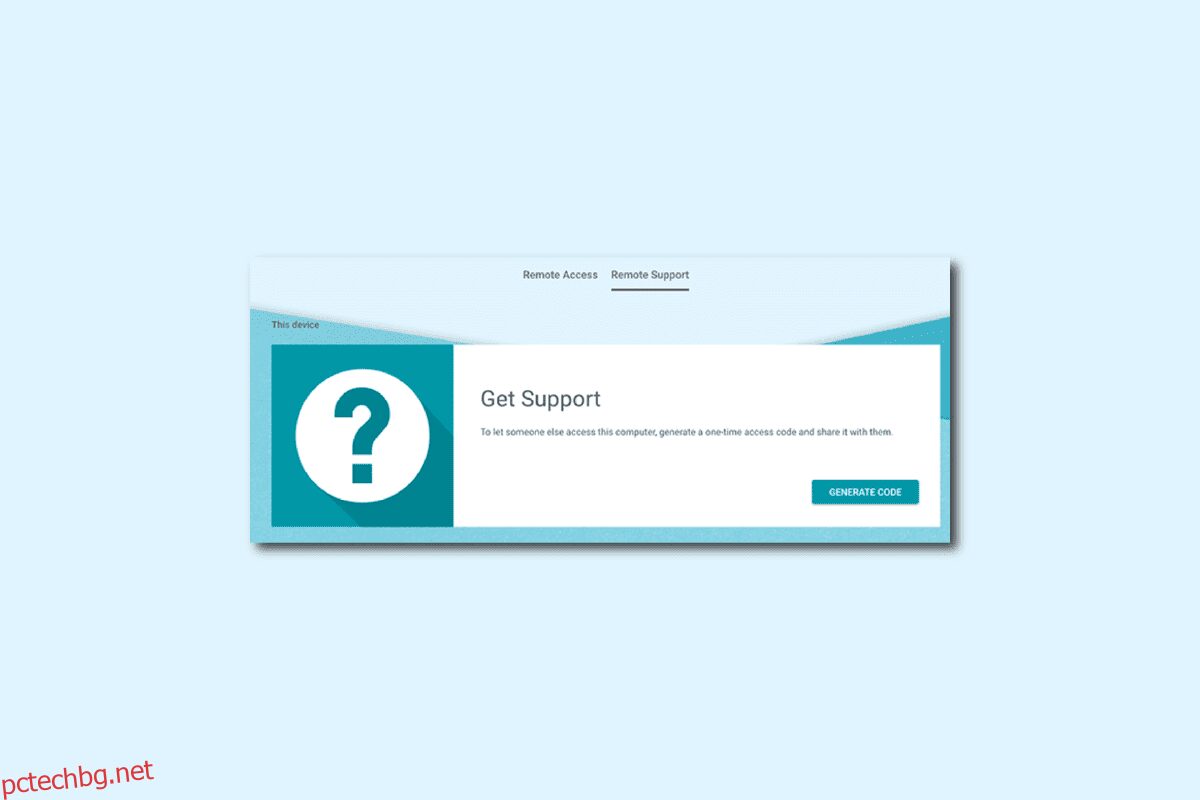Кодът за отдалечен достъп е код за предоставяне на достъп, който помага на потребителя да се свърже с отдалечена мрежа или сървър, който е физически недостъпен. Може да разберете, че е най-полезно, когато се опитвате да получите достъп до вашата домашна или офис мрежа от друга държава или различно географско местоположение. Кодът, ако се борави внимателно, гарантира автентична и разрешена връзка. След като вече знаете какво е код за отдалечен достъп, прочетете тази статия до края, за да научите дали има код за отдалечен достъп за телефон и как да се свържете с отдалечена мрежа. Прочетете напълно това ръководство, за да разберете дали е безопасно да използвате отдалечен достъп. Нека се потопим!
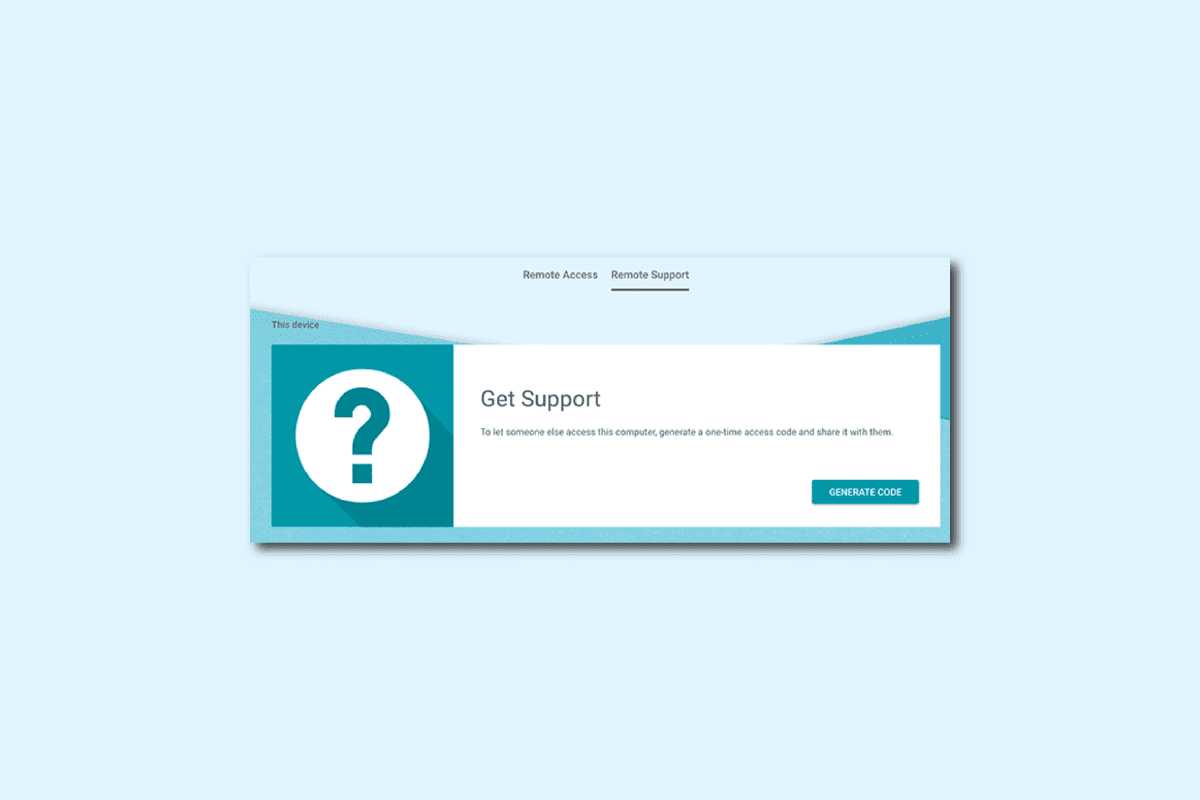
Съдържание
Какво е код за отдалечен достъп?
Ще научите какво е код за отдалечен достъп по-нататък в тази статия. Продължете да четете, за да научите повече за него в подробности.
Какво е код за достъп до телефон?
Кодът за достъп до телефон е специфичен за потребителя код от числа, който ви помага да осъществите достъп до вашия телефон от разстояние от друго географско местоположение. Не можете да управлявате телефона на някой друг дистанционно, без да знаете неговите кодове за достъп или да използвате незаконни средства. Няколко приложения на трети страни като Splashtop, TeamViewerи LogMeIn ще ви помогне да генерирате код за достъп, който можете да използвате по-късно за достъп до вашия телефон или компютър от друго географско местоположение. Прегледайте статията, за да разберете какво е код за отдалечен достъп.
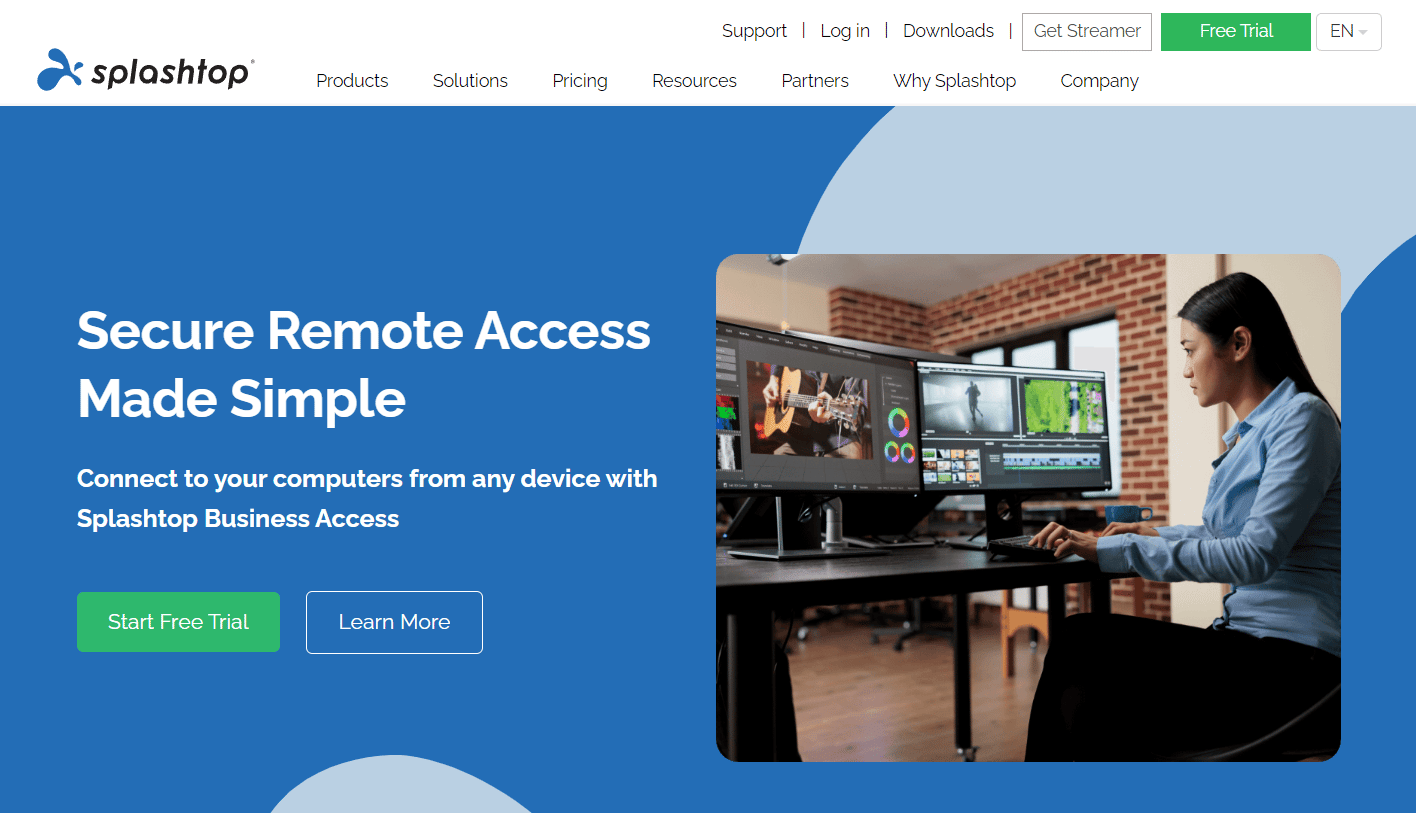
Как намирате своя код за достъп?
Сега знаете какво е код за достъп до телефон. Нека видим как можете да намерите своя код за достъп. Трябва да генерирате своя код за достъп, чрез който можете да влезете във вашия отдалечен работен плот или да се свържете с отдалечена мрежа. Можете също да разчитате на Google Chrome, след като разберете какво е код за отдалечен достъп. Всичко, което трябва да направите, е да инсталирате приложението Chrome Remote Desktop. Това приложение е съвместимо с Mac, Windows или Linux компютър. Следвайте стъпките, посочени по-долу, за да настроите отдалечен достъп на вашия компютър.
1. Отворете приложението Google Chrome на вашия компютър или лаптоп.

2. Посетете Отдалечен работен плот на Google Chrome страница.
3. След като уеб страницата се отвори, щракнете върху иконата за изтегляне от страницата за настройка.

4. След това щракнете върху опцията Добавяне към Chrome, за да започнете процеса на изтегляне на разширението за работен плот за отдалечен достъп на Google Chrome на вашия компютър.
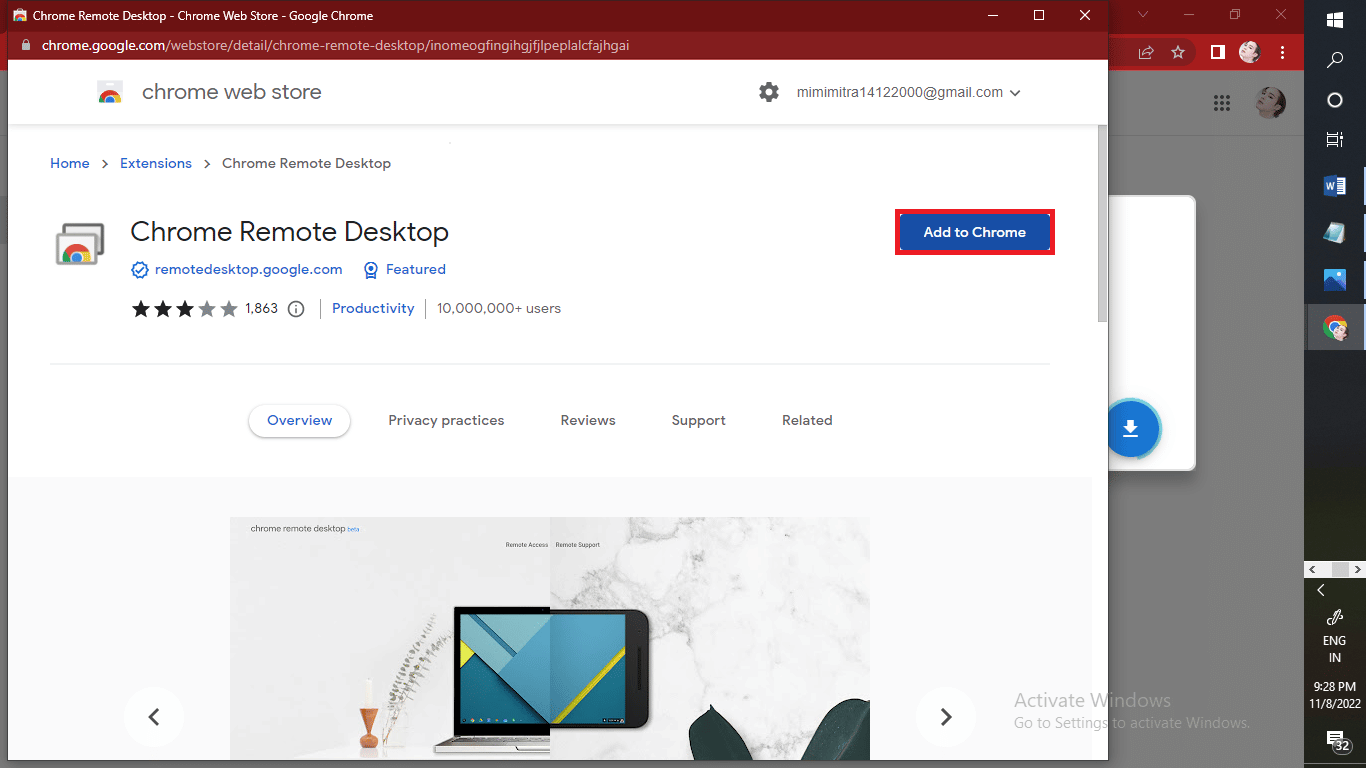
5. Кликнете върху Добавяне на разширение от изскачащия прозорец, за да добавите разширението в браузъра Chrome.
Забележка: Ако имате парола за вашия компютър, ще трябва да я въведете, за да разрешите достъп до приложението. Може също да се появи подкана с молба да промените настройките за сигурност в Предпочитания.

6. Щракнете върху Приеми и инсталирай.

6. Под Получаване на поддръжка щракнете върху Генериране на код.
7. След като генерирате своя код за достъп, щракнете върху Access, за да изберете отдалечения компютър, с който искате да се свържете към отдалечена мрежа.
8. Въведете кода за достъп, за да се свържете с отдалечена мрежа.
9. Изберете иконата със стрелка, за да се свържете с отдалечения компютър.
След като вече знаете как да намерите вашия код за достъп, нека най-накрая да разгледаме какво е код за отдалечен достъп.
Какво е код за отдалечен достъп?
Кодът за отдалечен достъп е специфична за потребителя дълга парола. Потребителят трябва да генерира код за достъп, чрез който може да влезе дистанционно в своя работен плот или всяко устройство от различно географско местоположение. Този код е като шлюз за достъп до всички лични неща, които компютърът ви може да има в него, вариращи от важни файлове до лични идентификационни данни и снимки. След като вече знаете какво е код за отдалечен достъп, нека да прочетем по-нататък, за да изясним как можете да се свържете с отдалечена мрежа и дали можете да използвате отдалечен достъп.
Какви са видовете отдалечено влизане?
Има три вида дистанционно влизане:
-
VPN – VPN означава виртуална частна мрежа.
-
SaaS инструменти за отдалечен работен плот: Софтуер като услуга инструменти за отдалечен работен плот като Team Viewer и AnyDesk.
-
Общи портове за отдалечени услуги като VNC Connect и протокол за отдалечен работен плот (RDP).
Как приемате отдалечен достъп?
Можете да получите отдалечен достъп само когато компютърът ви принадлежи към Pro издание на Windows. Тук ще научите как можете да получите отдалечен достъп на Windows 10 Pro и Windows 11, както и на вашето Android или iOS устройство.
Стъпка I: Активирайте отдалечен работен плот
Следвайте тези стъпки, когато вашият работен плот е с Windows 10 Pro:
1. Щракнете върху иконата Старт на Windows.

2. Щракнете върху Настройки.
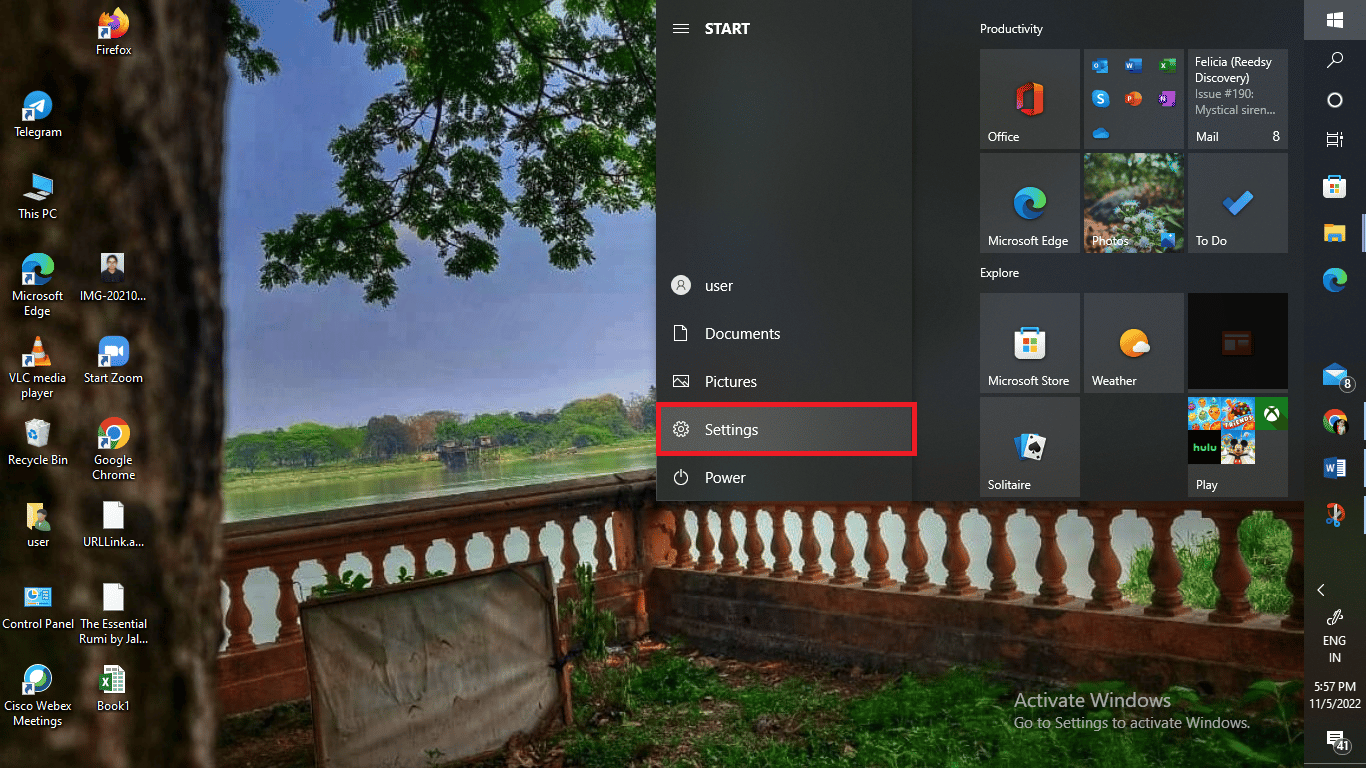
3. Щракнете върху Система, за да отворите настройките.
Забележка: Проверете вашето издание на Windows. Продължете само когато вашият Windows вече е надстроен до Windows 10 Pro.
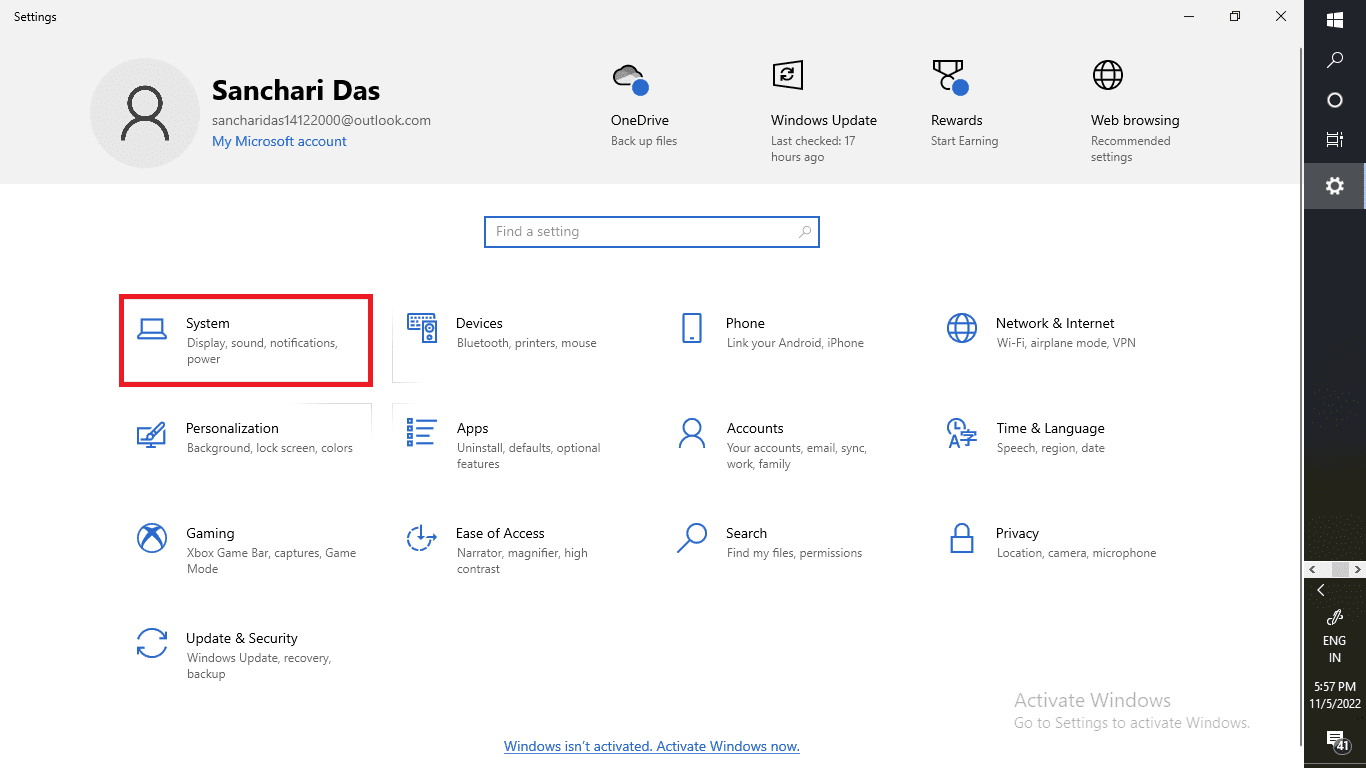
4. Превъртете надолу и щракнете върху Отдалечен работен плот от левия панел, както е показано.
5. След това включете превключвателя за опцията Разрешаване на отдалечен работен плот.
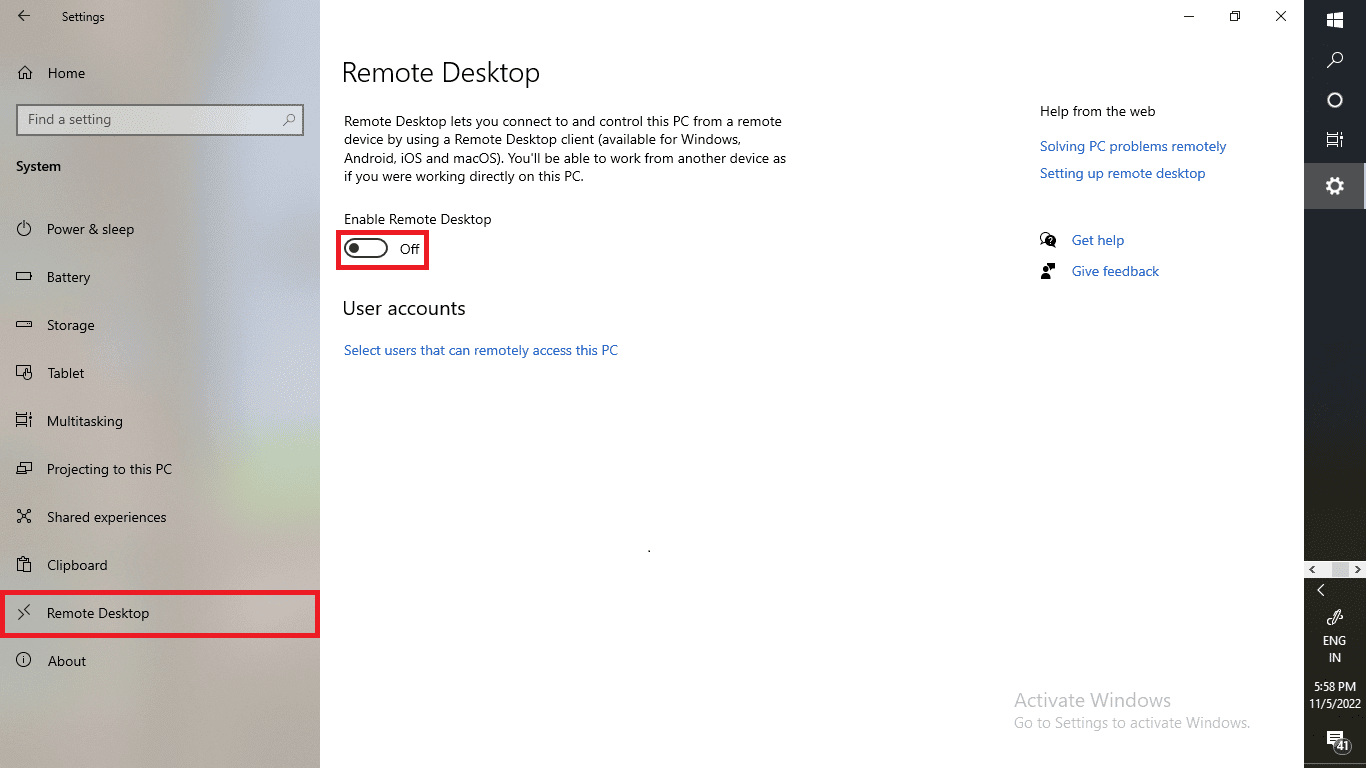
Прочетете тази статия от самото начало, за да научите какво е код за отдалечен достъп.
Стъпка II: Свържете се с активиран отдалечен работен плот
Сега изпълнете следните стъпки на компютъра, който се опитвате да свържете към отдалечена мрежа.
1. Щракнете върху иконата за търсене от лентата на задачите на Windows.

2. Въведете Remote Desktop Connection и щракнете върху Open.
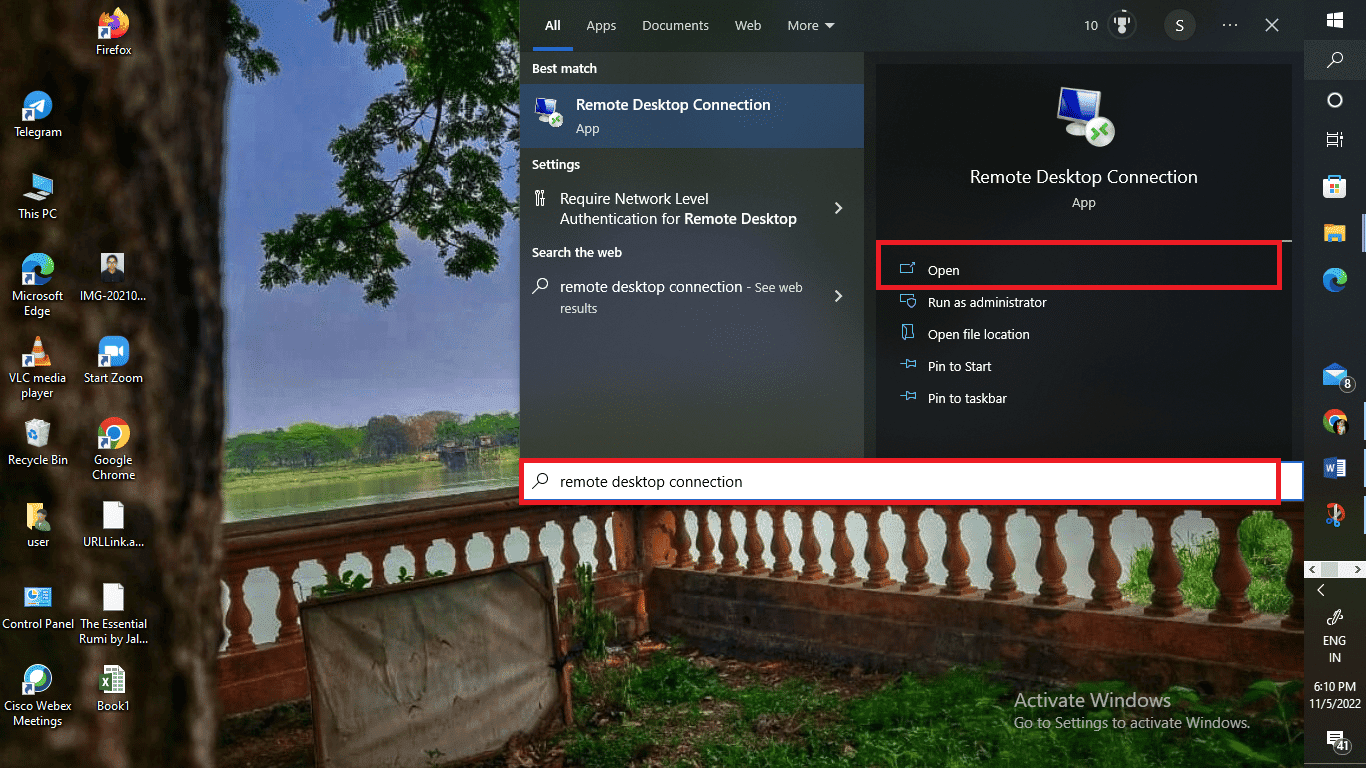
3. След това въведете името на компютъра, с който искате да се свържете.
4. Щракнете върху Свързване, за да завършите процеса.
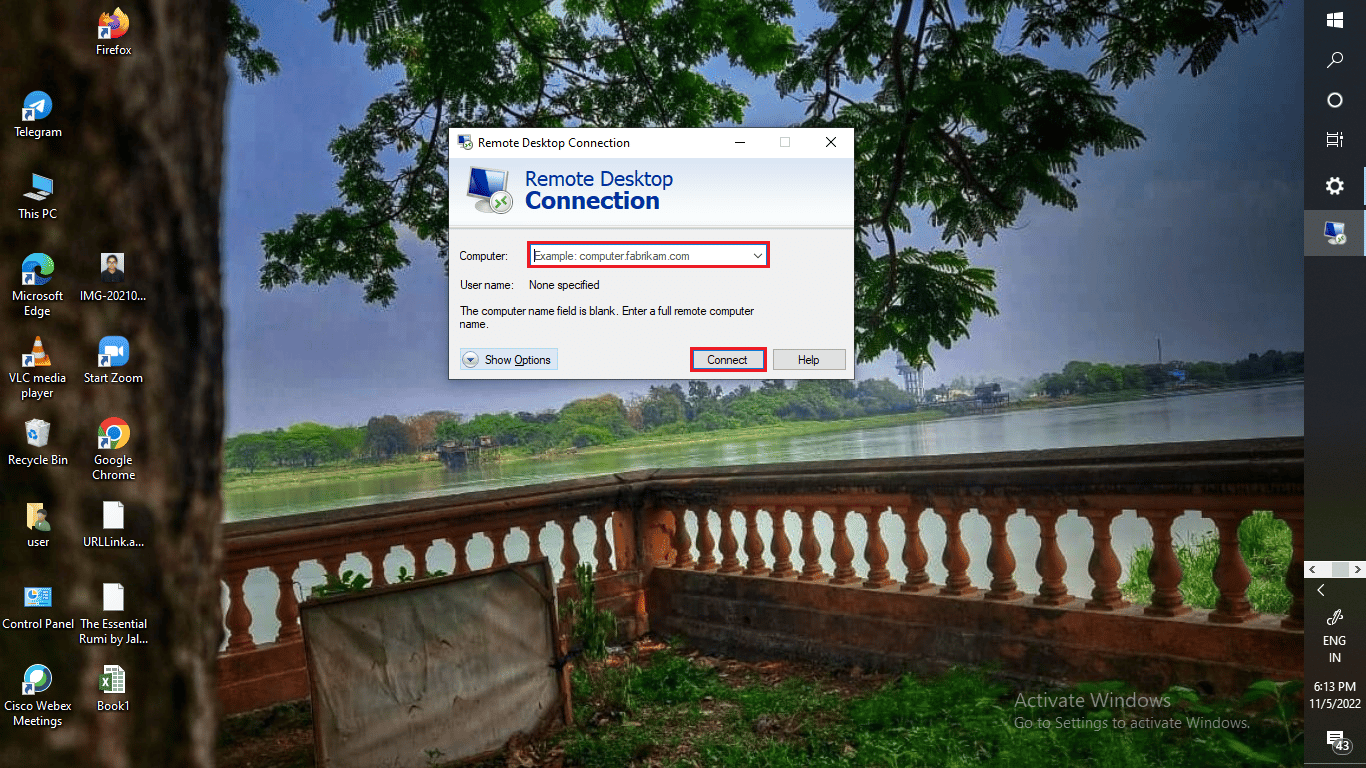
Безопасен ли е отдалеченият достъп?
Зависи. Не се доверявайте сляпо на нюансите, които идват с отдалечения достъп. Безопасността е от първостепенно значение, когато става въпрос за отдалечен достъп. Възможно е обаче никога да не разберете кога хакери проникват в системата ви. Следователно, трябва да сте нащрек, докато провеждате вашите сесии за отдалечен достъп.
Може ли някой да получи отдалечен достъп до компютъра ви, без да знаете?
да За съжаление, някой със сигурност може да получи достъп до вашия компютър от разстояние, без да знаете. Трябва да надстроите защитните си дръжки, за да избегнете подобни обстоятелства. Можете да използвате защитени мрежи като виртуални частни мрежи (VPN), мрежов достъп с нулево доверие (ZTNA), контрол на достъпа до мрежата (NAC) и единично влизане (SSO). Можете също така да изберете многофакторно удостоверяване като настройка за сигурност.
Какво може да направи един измамник с отдалечен достъп до вашия компютър?
По-долу е даден списък с възможните действия, които измамниците могат да предприемат, ако имат отдалечен достъп до вашия компютър или лаптоп.
- След като измамник получи отдалечен достъп до вашия компютър, той може да хакне твърдия ви диск за чувствителни данни и вашите идентификационни данни за вход.
- Те са най-внимателни към всяка чувствителна информация, която би им позволила да изтеглят пари от банкови сметки.
- Те също така понякога инсталират злонамерен софтуер, който обикновено се инсталира индиректно чрез добавки или програми на вашия работен плот, който непрекъснато краде данните му, без да знаете за това.
- Те не само могат да хакнат цялата ви компютърна система, но също така могат да откраднат вашата самоличност. Понякога те задържат тези лични данни, за да събират пари като откуп. Те могат също да продадат вашите данни и самоличност незаконно и може никога да не разберете за това.
Ако смятате, че вашият компютър е бил достъпен от разстояние от измамник, трябва незабавно да спрете сесията си за отдалечен достъп и да прекъснете всякакъв достъп до интернет.
Как спирате отдалечения достъп?
Можете да спрете сесия за отдалечен достъп, като директно затворите раздела. Можете също да щракнете върху Опции > Прекъсване, за да прекъснете връзката на вашата сесия за отдалечен достъп. Прочетете тази статия от самото начало, за да научите какво е код за отдалечен достъп.
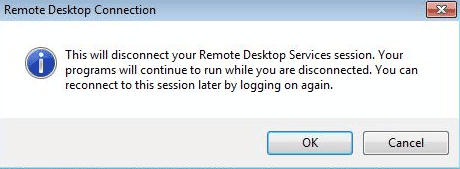
Как се свързвате с отдалечена мрежа?
Можете да използвате разширението на приложението Google Chrome Remote Desktop, за да се свържете с отдалечена мрежа. Нека да видим как да направите това:
Забележка: Разширението за отдалечен работен плот на Windows ще работи само във вашата локална мрежа. Можете или да препращате портове на вашия рутер за достъп до него през интернет, или да използвате VPN.
Стъпка I: Инсталирайте разширението за отдалечен работен плот на Chrome
1. Отворете браузъра Google Chrome на вашия компютър или лаптоп и посетете Отдалечен работен плот на Google Chrome страница.
2. Щракнете върху иконата за изтегляне от страницата за настройка.

3. Щракнете върху опциите Добавяне към Chrome > Добавяне на разширение, за да започнете процеса на изтегляне на разширението за работен плот за отдалечен достъп на Google Chrome на вашия компютър.
Забележка: Ако имате парола за вашия компютър, ще трябва да я въведете, за да разрешите достъп до приложението. Може също да се появи подкана с молба да промените настройките за сигурност в Предпочитания.

4. Щракнете върху Приеми и инсталирай.

5. Кликнете върху Генериране на код > Достъп.
6. Въведете кода за достъп, за да се свържете с отдалечена мрежа.
7. След това щракнете върху иконата със стрелка, за да се свържете с отдалечения компютър.
Забележка: Можете директно да затворите раздела, за да спрете сесията за отдалечен достъп. Друг начин да спрете вашата сесия за отдалечен достъп, щракнете върху Опции и след това щракнете върху Прекъсване, за да прекъснете връзката със сесията.
Стъпка II: Свържете се с отдалечен работен плот
По-долу са описани стъпките за свързване и достъп до отдалечения работен плот от вашия телефон:
1. Отворете приложението Chrome Remote Desktop на вашия Android или iOS устройство.
2. Докоснете името на целевия работен плот, до който искате да получите достъп от Моите компютри.
Забележка: Ако компютърът е затъмнен, той е офлайн или недостъпен в момента.
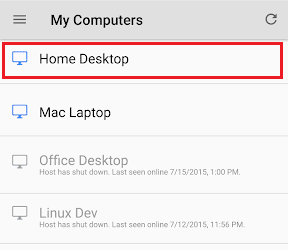
3. Ще се появи подкана за удостоверяване на устройството към хоста. Въведете ПИН кода за вашия отдалечен компютър в приложението за отдалечен работен плот на Chrome.
4. Докоснете Свързване, за да се свържете с отдалечена мрежа според избраните от вас имена на компютри.
Забележка: Можете да превключвате между режимите, докато контролирате своя работен плот, като докоснете иконата в лентата с инструменти.
5А. Докоснете режим Trackpad, за да извършвате действия с виртуален показалец на мишката.
5B. Докоснете режим на докосване, за да извършвате действия с докосвания.
***
Надяваме се, че сте научили какво е код за отдалечен достъп. Чувствайте се свободни да се свържете с нас с вашите запитвания и предложения чрез секцията за коментари по-долу. Освен това ни кажете какво искате да научите по-нататък.